小程序-如何更改图片大小
1、打开电脑,在电脑上准备一张照片,如图所示,我们的这张照片大小有两兆多。


2、接下来我们要打开电脑自带的画图工具,首先打开电脑左下角位置的开始按钮,然后在里面选择画图工具。
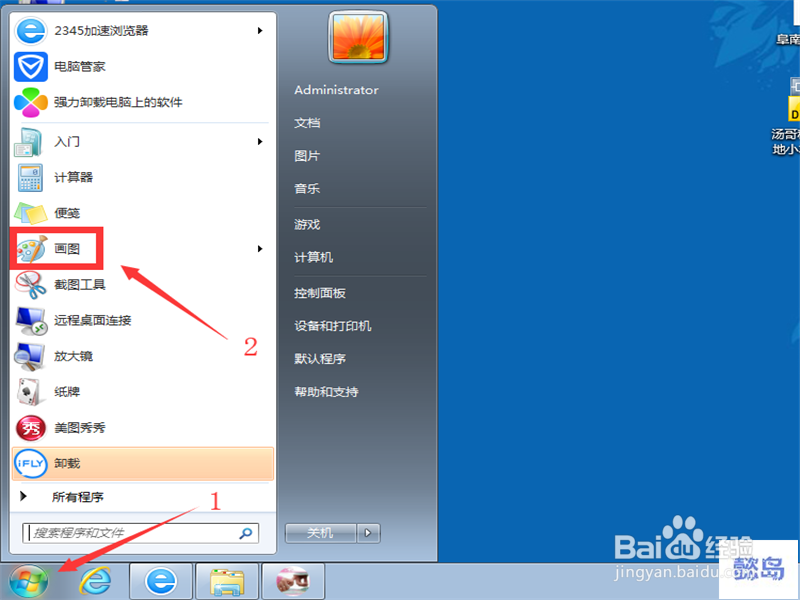

3、打开画图工具以后,如下图所示,选择打开按钮,找到我们要处理的照片。
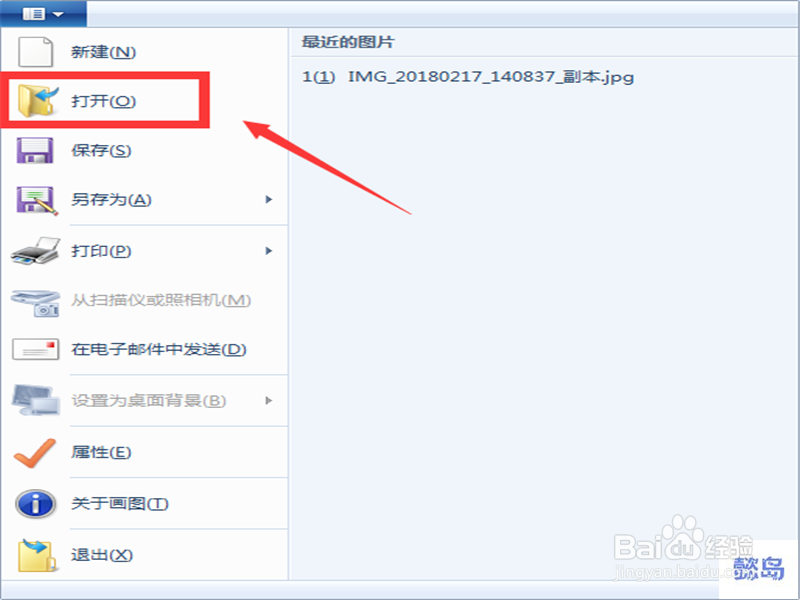

4、在画图工具里面打开照片,如下图所示,这时候我们要处理怎样把图片大小变成我们需要的大小。点击如下图所示的“重新调整大小”按钮。


5、点开重新调整大小按钮,如下图所示的对话框。如果我们要将图示的两兆多的照片变成200k以内的大小的话,我们要将其缩小1/5左右,那么如下图所示,需要将100%比例调整为20%的比例。


6、调整好以后,点击上图中的确定按钮,出现如下图所示的图片,这时候我们只需要点击保存按钮即可将照片的大小修改成200K以内。
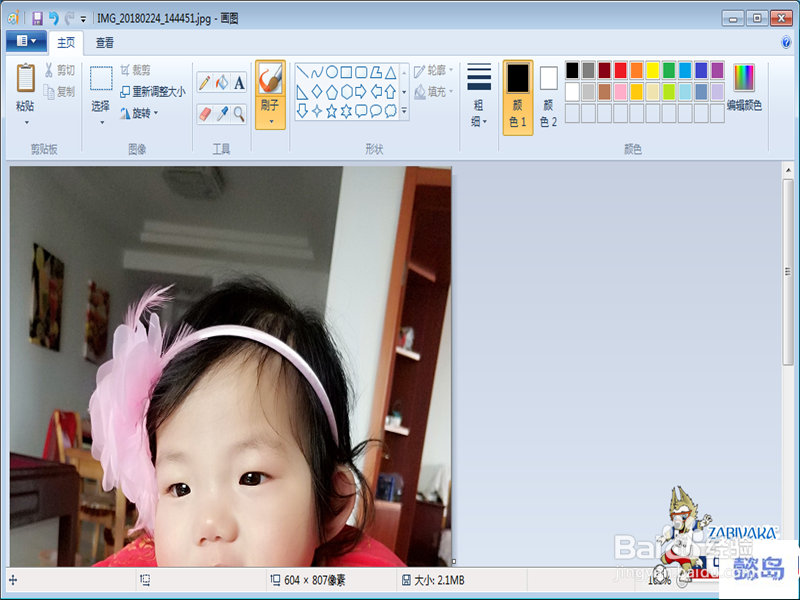

7、回到桌面中,我们再检查一下处理好的图片,发现图片的大小变成了我们需要的大小。
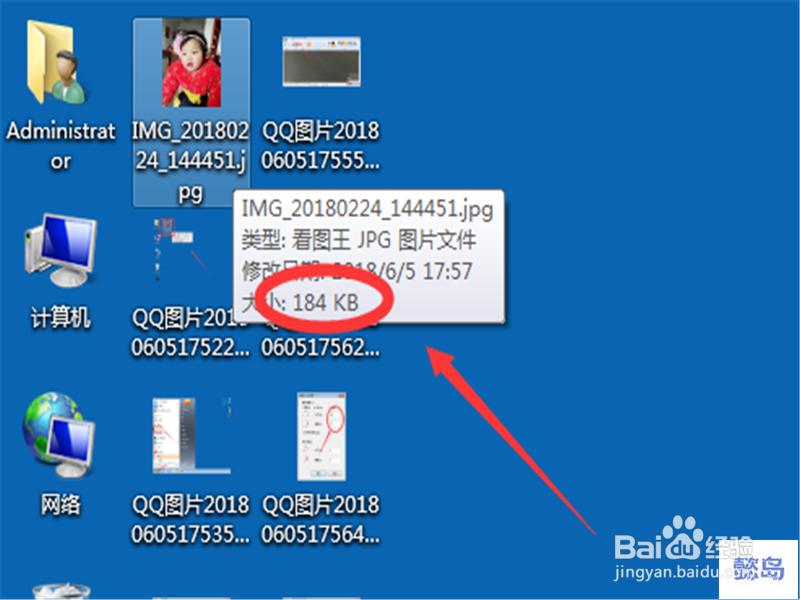
声明:本网站引用、摘录或转载内容仅供网站访问者交流或参考,不代表本站立场,如存在版权或非法内容,请联系站长删除,联系邮箱:site.kefu@qq.com。
阅读量:116
阅读量:49
阅读量:164
阅读量:158
阅读量:44